CAD是目前比较受欢迎的工程制图建模软件,软件中有强大的功能,能够帮助我们快速、精准的计算异形图形的尺寸、面积,周长。软件还能够进行多个对象的复制粘贴,让我们的绘图工作更少,那么CAD复制粘贴很慢怎么解决?本次的教程分享给大家,希望能够帮助到需要的小伙伴们。
方法/步骤
第1步
先来介绍临时解决办法,在图纸的命令栏中输入命令”-scalelistedit“,然后回车,注意前面减号也要输入。
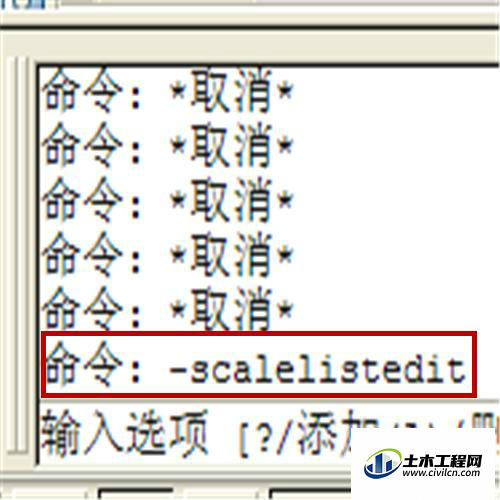
第2步
观察命令栏提示的操作,我们输入”r“。
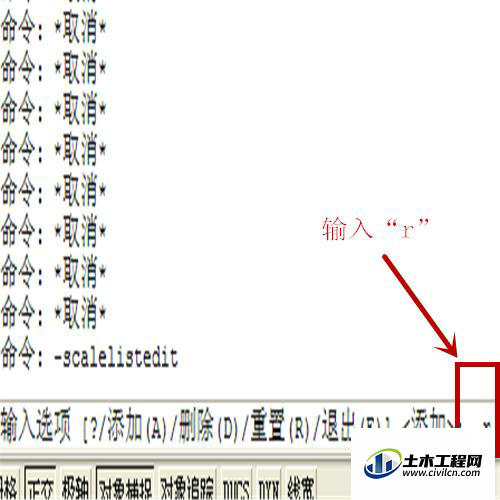
第3步
再下一步输入”y“。
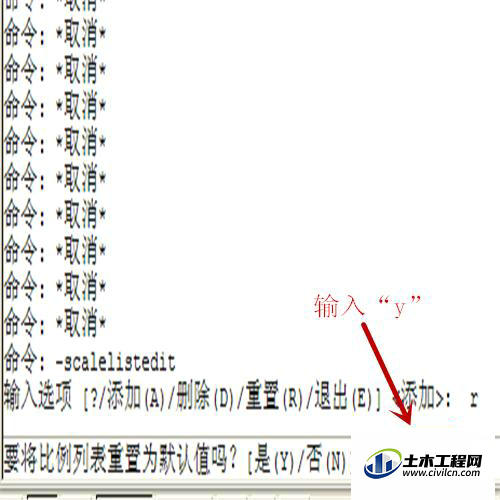
第4步
然后会出现”已将比例列表重置到默认条目“,实际已经完成,但命令栏还是提示继续重复操作,此时的光标仍然是十字交叉的,不能进行其他操作,这时用”ESC“取消即可。此时的图就可以自由复制粘贴了。
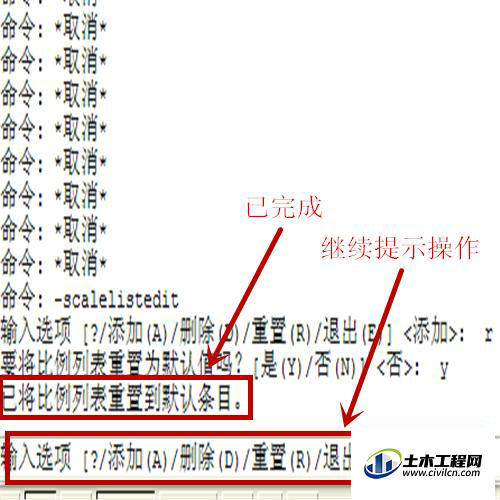
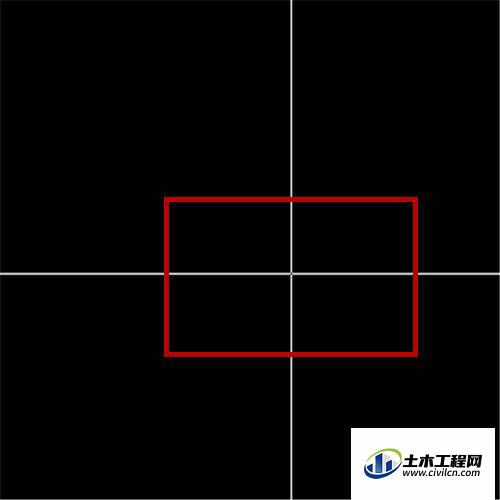
第5步
以上步骤并不能永久解决问题,下面介绍如何长久的解决此类问题。首先打开CAD安装目录下的”support“目录,用写字板的格式打开”acad2008.lsp“文件。
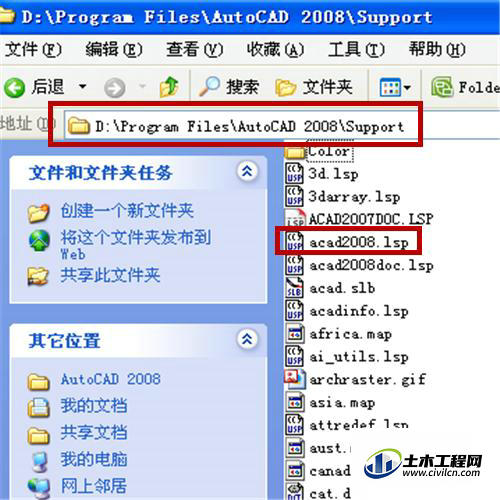
第6步
在文件的最后面输入”(command "-scalelistedit" "reset" "y" "e")“,注意括号也一起输入,保存就可以了,这样重启cad后就完成了。
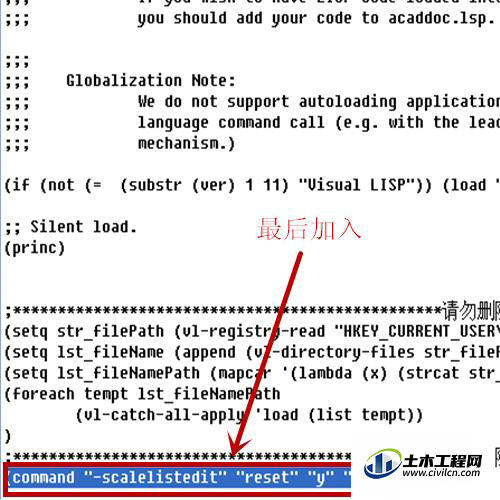
第7步
重启cad后,会发现在命令行中执行了一系列命令,实际上就是把我们临时操作的那一系列又执行了一遍,这样以后再打开图纸进行复制粘贴时,就不会出现因为注释比例多的问题而卡死的现象。
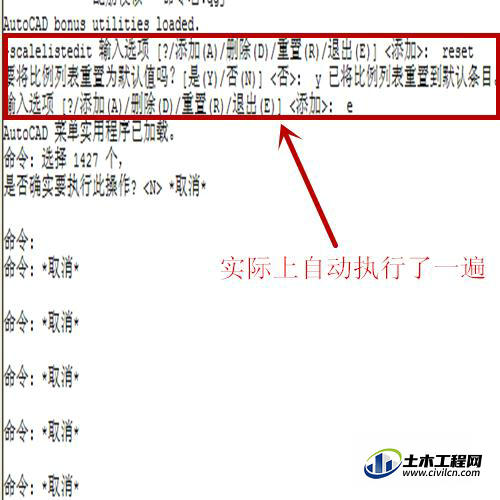
温馨提示:
以上就是关于“CAD复制粘贴很慢的临时解决办法和永久解决办法”的方法,还不太熟悉的朋友多多练习,关注我们,帮你解决更多难题!
